Kindleで読んだ本がダウンロード済み本棚から消えない場合、どう対処すればよいのでしょうか?特定の2冊が何をしても消えないという問題に直面している場合、いくつかの方法で解決できる可能性があります。この記事では、この問題を解決するための手順を説明します。
1. Kindleアプリで本を削除する方法
Kindleで本を削除する最も簡単な方法は、アプリ内で直接操作することです。以下の手順で削除を試みてください。
- Kindleアプリを開き、問題の本が表示されているダウンロード済み本棚を見つけます。
- 削除したい本の上で長押しし、「削除」または「ライブラリから削除」を選択します。
- 確認メッセージが表示された場合、削除を確定します。
これで本がダウンロード済み本棚から消えるはずです。もしこれで消えない場合は、次の方法を試してください。
2. Kindleの「クラウド」から本を削除する
Kindleのクラウドに保存されている本が消えない場合、クラウドから直接削除する方法があります。以下の手順で進めてください。
- AmazonのKindleストアにアクセスし、アカウントにログインします。
- 「コンテンツと端末の管理」ページに移動し、削除したい本を見つけます。
- 本の横にある「アクション」ボタンをクリックし、「削除」を選択します。
- ポップアップで確認を求められたら、「削除」を再度選択します。
これでクラウドから本を完全に削除することができます。削除後、Kindle端末やアプリに反映されるまで少し時間がかかる場合があります。
3. Kindle端末の同期を試みる
本が削除できない場合、Kindle端末の同期が原因で反映されないことがあります。同期を行うことで問題が解決することがあります。以下の手順で同期を試してみてください。
- Kindleアプリまたは端末のメニューから「同期と通知」オプションを選択します。
- 同期を実行し、再度本が消えるか確認します。
これにより、削除した本が端末に反映され、問題が解消されることがあります。
4. Kindleアプリを再インストールする
それでも解決しない場合は、アプリに何らかの不具合が発生している可能性があります。アプリを再インストールすることで問題が解決することもあります。手順は以下の通りです。
- Kindleアプリをアンインストールします。
- 再度AmazonからKindleアプリをダウンロードし、インストールします。
- アプリを開き、再度サインインします。
- 本が正しく削除されているか確認します。
再インストール後、削除した本が本棚から消えているか確認しましょう。
まとめ
Kindleで本が消せない問題は、アプリ内で削除できない場合、クラウドから削除したり、同期を試みたり、アプリの再インストールを行うことで解決することがあります。上記の手順を試すことで、問題を解消できる可能性が高いです。もしそれでも解決しない場合は、Amazonのサポートに問い合わせることをおすすめします。
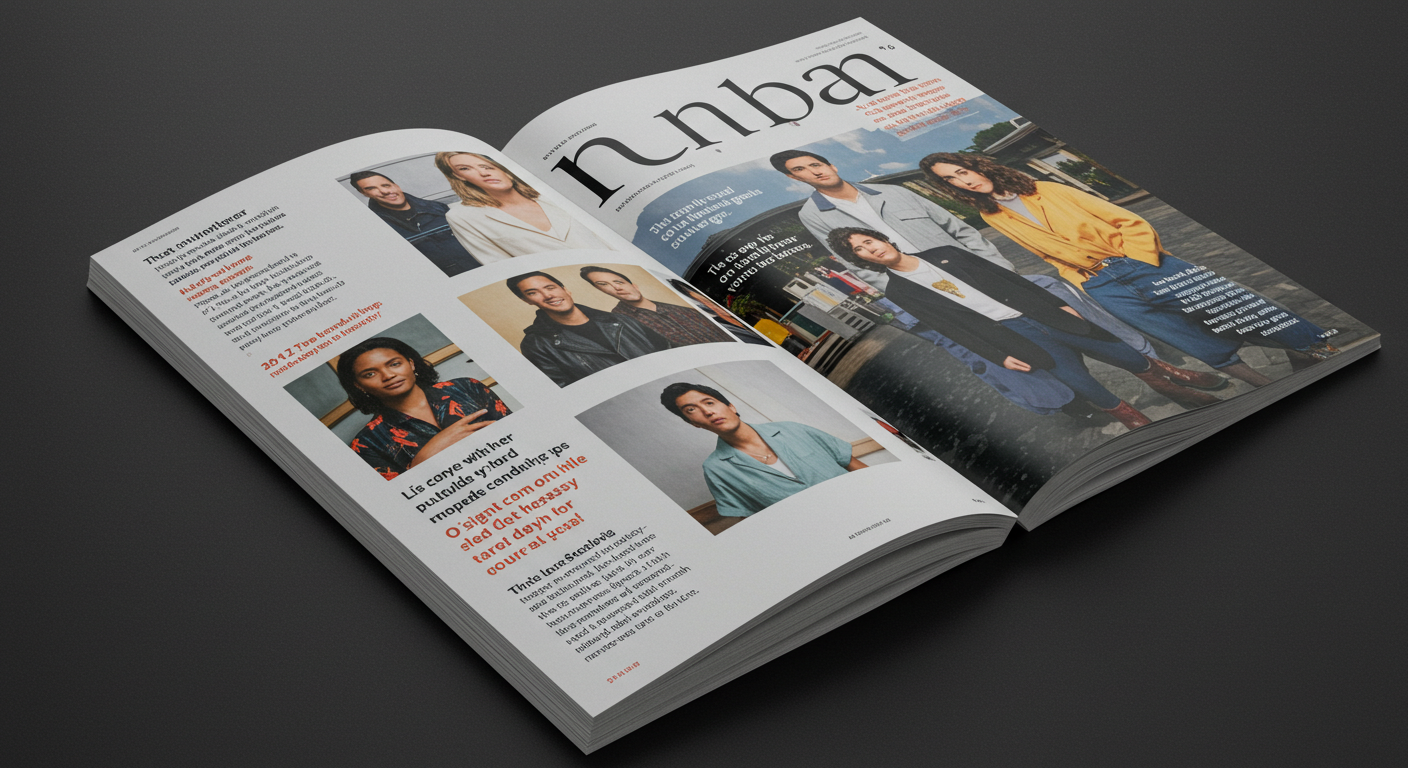

コメント